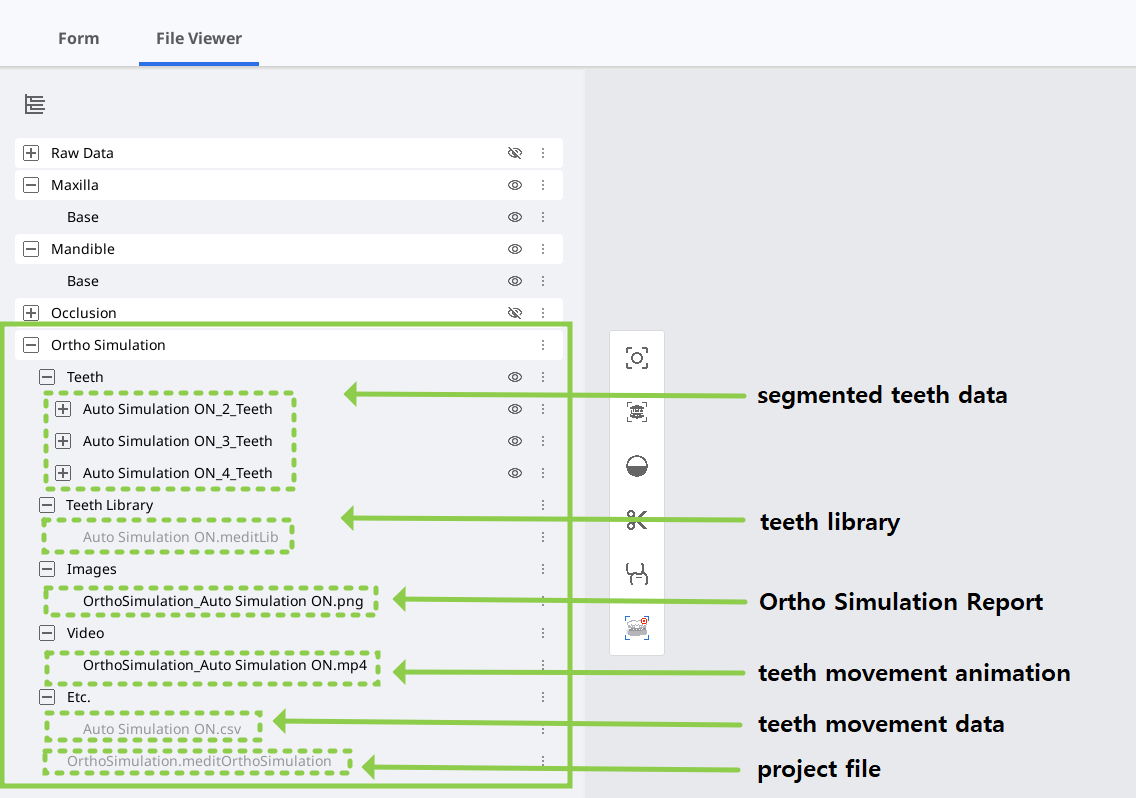Gestión de datos
- 21 Jun 2024
- 1 Minuto para leer
- Impresión
- OscuroLigero
- PDF
Gestión de datos
- Actualizado en 21 Jun 2024
- 1 Minuto para leer
- Impresión
- OscuroLigero
- PDF
Resumen del artículo
¿Te ha resultado útil este resumen?
Gracias por sus comentarios
Preparando datos 3D
Hay varias formas de recopilar datos 3D que se utilizarán para el proyecto en Medit Ortho Simulation.
- Escaneo completo en los programas de escaneo de Medit
Al escanear, todos los datos adquiridos se guardan en el caso Medit Link correspondiente. La aplicación importará automáticamente los datos disponibles en el caso.🔎NotaPara ejecutar la aplicación, debe utilizar escaneos del maxilar y la mandíbula para los cuales el Se completó el escaneo oclusal. - Adjuntar archivos al caso de Medit Link
Los usuarios pueden agregar datos de escaneo almacenados localmente al caso de Medit Link a través de la función "Adjuntar" en la ventana Detalles del caso.
- Importar archivos después de ejecutar la aplicación
Los usuarios pueden importar datos de escaneo almacenados localmente después de ejecutar la aplicación en la ventana Asignar datos..png)
Control de datos 3D
Los usuarios pueden controlar los datos 3D utilizando solo un mouse o tanto el mouse como el teclado.
Control de datos 3D mediante mouse
| Zoom | Moviendo la rueda del ratón. |  |
| Enfoque del zoom | Doble clic en los datos. |  |
| Ajustar zoom | Doble clic en el fondo. |  |
| Rotar | Haga clic derecho y arrastre. |  |
| Panorámica | Mantenga presionados ambos botones (o rueda) y arrastre. |  |
Control de datos 3D utilizando el mouse y teclado
| Windows | macOS | |
|---|---|---|
| Zoom | .png) | .png) |
| Rotar | .png) | .png) |
| Panorámica | .png) | .png) |
Guardar proyecto completado
Los usuarios pueden guardar los resultados de su trabajo en un proyecto de simulación haciendo clic en el icono "Completar" en la parte superior, que representa el paso final del proceso de trabajo.
Una vez finalizado el proyecto, el programa guardará varios archivos de resultados en el caso Medit Link. Pueden incluir:
- datos de dientes segmentados (si se exportan)
- biblioteca de dientes para Medit ClinicCAD (si se exporta)
- capturar imágenes de la simulación con información básica del proyecto (también conocido como Informe de Ortho Simulation)
- un archivo CSV con datos del movimiento de los dientes (opcional)
- vídeo de la simulación animada
- archivo de proyecto*
*Solo se permite un archivo de proyecto por caso, lo que significa que se sobrescribirá cada vez que vuelva a abrir la aplicación desde este caso.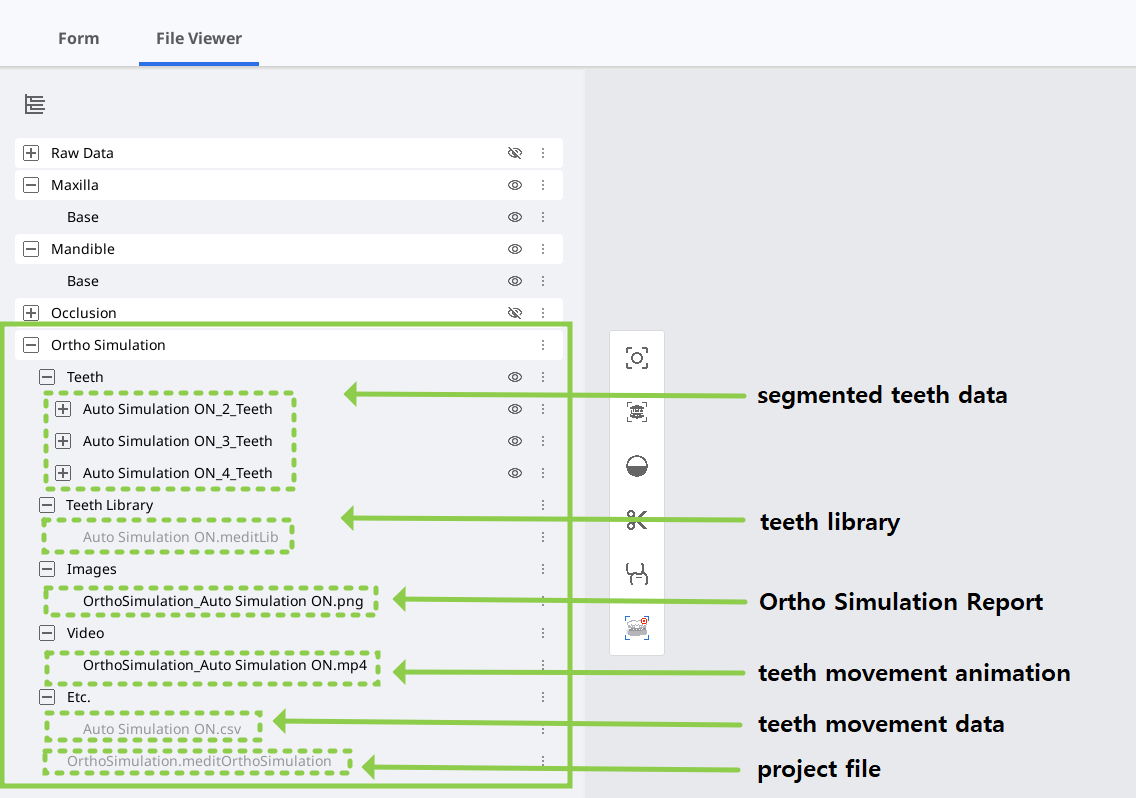
🔎Nota
Los usuarios pueden guardar el progreso de su trabajo para un proyecto sin terminar incluso si finalizan el programa antes de llegar al paso final del flujo de trabajo.


¿Te ha sido útil este artículo?



.png)